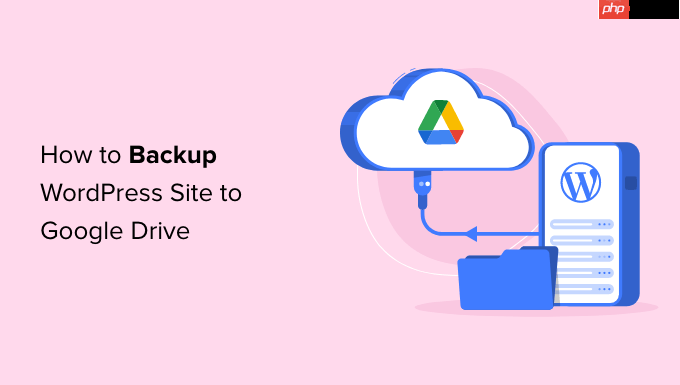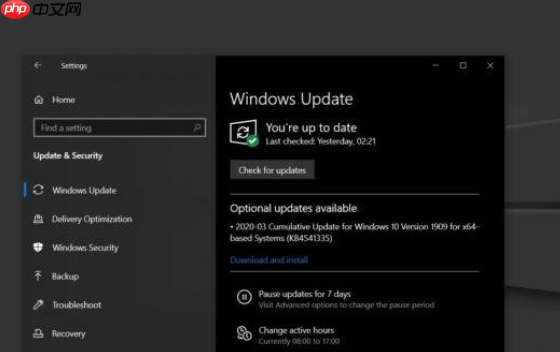在華為電腦上安裝 windows 7 需要:備份數據。創建可引導 usb 驅動器。更改 bios 設置從 usb 啟動。選擇“自定義安裝”。分區硬盤。安裝 windows 7。設置用戶名和密碼,完成安裝。

前言:
為華為電腦安裝 Windows 7 需要進行一些準備工作和步驟。本文將提供詳細指南,幫助您順利完成安裝過程。
步驟 1:準備工作
- 備份數據:在開始安裝之前,備份您所有重要的文件,以防萬一安裝過程出現問題。
- 準備 USB 驅動器:您需要一個至少 8GB 的空 USB 驅動器,用于創建可引導的 Windows 7 安裝介質。
- 下載 Windows 7 ISO 文件:從 microsoft 官網或其他可信來源下載 Windows 7 ISO 文件。
步驟 2:創建可引導的 USB 驅動器
- 使用 Rufus 等工具,將下載的 Windows 7 ISO 文件刻錄到 USB 驅動器。
- 確保選擇正確的 USB 驅動器和 ISO 文件。
步驟 3:更改 BIOS 設置
- 進入華為電腦的 BIOS 設置。
- 啟用“從 USB 啟動”選項。
- 保存 BIOS 設置并重啟電腦。
步驟 4:開始安裝
- 從可引導的 USB 驅動器啟動電腦。
- 選擇“安裝 windows 7”并按照屏幕上的說明進行操作。
- 接受許可協議并選擇“自定義:安裝 Windows 僅限高級用戶”。
步驟 5:分區硬盤
- 選擇您要安裝 Windows 7 的分區。
- 如果您有預裝的 Windows 系統,請先格式化分區。
步驟 6:安裝 Windows 7
- 安裝過程將自動開始,可能需要一段時間。
步驟 7:完成安裝
- 安裝完成后,系統將提示您設置用戶名和密碼。
- 選擇您想要的語言、區域和設置。
- Windows 7 將繼續安裝驅動程序并完成設置過程。
提示:
- 確保您的華為電腦符合 Windows 7 的最低系統要求。
- 如果您在安裝過程中遇到問題,請嘗試從不同的 ISO 文件或 USB 驅動器重新安裝。
- 安裝 Windows 7 后,請安裝最新的驅動程序以確保您的電腦正常運行。